Πώς να εγκαταστήσετε και να διαμορφώσετε έναν εκτυπωτή στα Windows 10

Εάν διαθέτετε παλαιότερο εκτυπωτή, αλλά αντιμετωπίζετε προβλήματα κατά την εγκατάστασή του στα Windows 10, δείτε πώς μπορείτε να το λειτουργήσετε με τη νέα αρχιτεκτονική προγράμματος οδήγησης εκτυπωτή.
Συνδέστε και παίξτε για εξωτερικές συσκευές (ειδικάεκτυπωτές) στα Windows 10 δεν θα μπορούσε να είναι ευκολότερη. Εάν έχετε έναν παλαιότερο εκτυπωτή, αλλά αντιμετωπίζετε προβλήματα κατά την εγκατάσταση των προγραμμάτων οδήγησης από το δίσκο εγκατάστασης, ομαδοποιημένο με τον εκτυπωτή, πιθανότατα χρειάζεστε ένα νεότερο πρόγραμμα οδήγησης. Ο αδερφός μου εγκατέστησε πρόσφατα τα Windows 10, αλλά παρατήρησε ότι ο εκτυπωτής του δεν λειτουργεί, οπότε προσπάθησε να χρησιμοποιήσει το δίσκο επανεγκατάστασης, που δεν λειτούργησε. Ελέγξαμε τον ιστότοπο της HP που δεν είχε εγγενές πρόγραμμα οδήγησης για λήψη. Αντ 'αυτού, ο ιστότοπος μας έδωσε εντολή να χρησιμοποιήσουμε το Windows Update. Ευτυχώς, δεν ήξερα πόσο εύκολο θα ήταν. Επιτρέψτε μου να σας δείξω πώς.
Εγκαταστήστε έναν εκτυπωτή στα Windows 10
Για το σκοπό μου, χρησιμοποιώ έναν συνδεδεμένο εκτυπωτή USB. Θα σιγουρευόμουν πρώτα ότι ο υπολογιστής σας είναι συνδεδεμένος στο Διαδίκτυο. Το κατάφερα να το κάνω με επιτυχία σε μια μετρημένη σύνδεση. Ενεργοποιήστε τον εκτυπωτή και, στη συνέχεια, συνδέστε τον στον υπολογιστή σας. Κάντε κλικ Αρχή στη συνέχεια πληκτρολογήστε συσκευές στη συνέχεια πατήστε Enter στο πληκτρολόγιό σας.
Αμέσως, θα πρέπει να δείτε τον εκτυπωτή σας να εντοπίζεται ενώ είναι εγκατεστημένο το πιο πρόσφατο πρόγραμμα οδήγησης από το Windows Update.
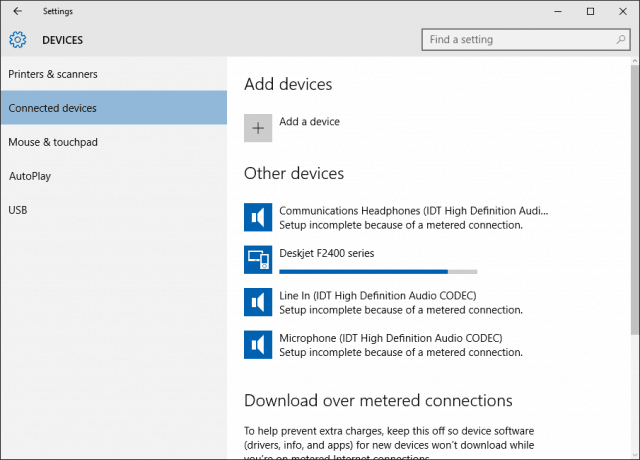
Εάν βρίσκεστε σε μια μετρημένη σύνδεση, μετακινηθείτε προς τα κάτω και μετά ενεργοποιήστε την επιλογή λήψης προγραμμάτων οδήγησης μέσω μιας μετρημένης σύνδεσης.
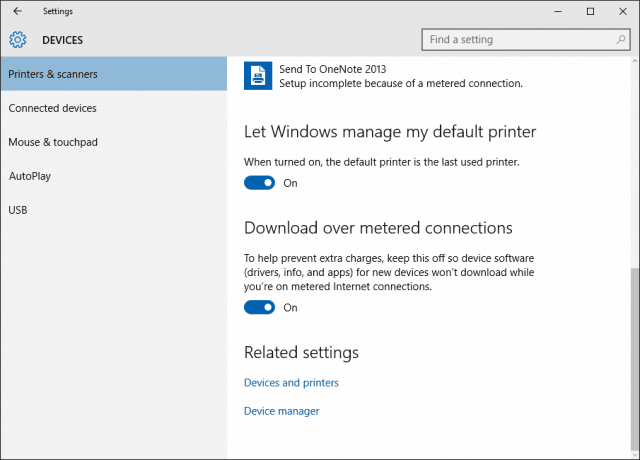
Αντιμετώπιση προβλημάτων προγράμματος οδήγησης εκτυπωτή στα Windows 10
Εάν αντιμετωπίζετε προβλήματα με την εγκατάσταση ή την αποτυχία ενός εκτυπωτή, κάντε κλικ στο Έναρξη τύπος: Συσκευές και εκτυπωτές μετά πατήστε Enter. Κάντε δεξί κλικ στον Εκτυπωτή και επιλέξτε Αντιμετώπιση προβλημάτων. Στην περίπτωσή μου, επειδή αρχικά έχω ρυθμίσει τη σύνδεση στο Διαδίκτυο με μέτρηση, το πρόγραμμα οδήγησης του εκτυπωτή εγκαταστάθηκε μερικώς.
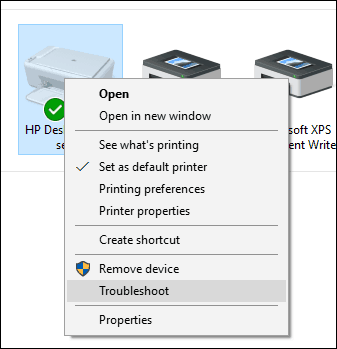
Στη συνέχεια, όταν εμφανιστεί ο οδηγός κάντε κλικ Εφαρμόστε αυτήν την επιδιόρθωση.
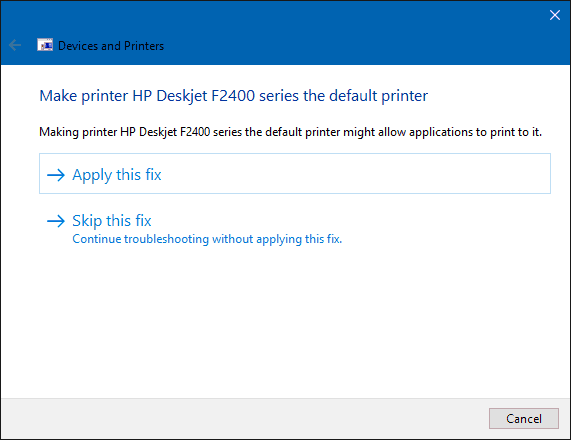
Στη συνέχεια, περιμένετε έως ότου τα Windows επιλύσουν το ζήτημα.
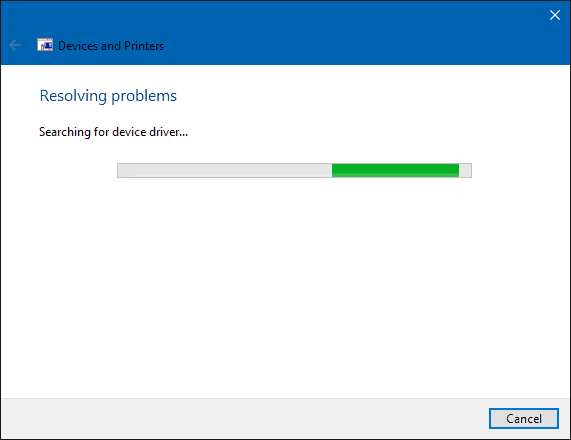
Στη συνέχεια κάντε κλικ στο κουμπί Εφαρμόστε αυτήν την επιδιόρθωση πάλι.
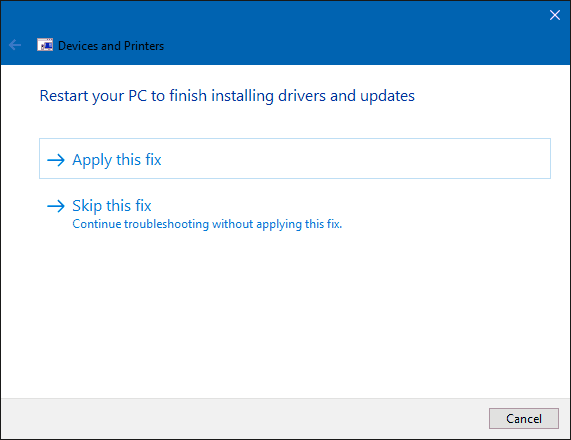
Στη συνέχεια, θα πρέπει να κάνετε επανεκκίνηση του υπολογιστή σας για να ολοκληρώσετε τις αλλαγές για να διορθώσετε το πρόβλημα.
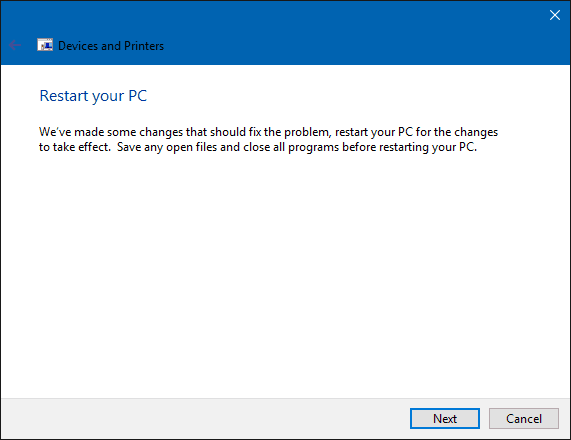
Όταν επιστρέψετε από την επανεκκίνηση, συνδεθείτε και ο εκτυπωτής σας θα πρέπει να λειτουργεί και να λειτουργεί.
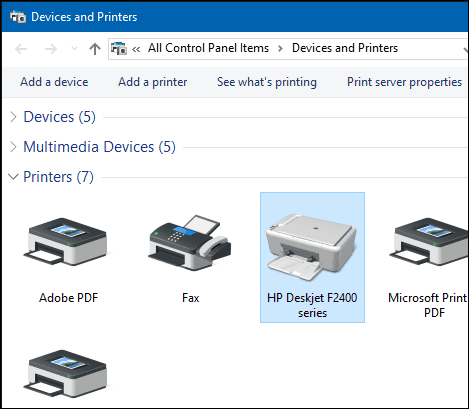
Τώρα που έχετε ρυθμίσει τον εκτυπωτή σας και είναι έτοιμοφροντίστε να διαβάσετε το άρθρο μας για περισσότερα σχετικά με τη διαχείριση προεπιλεγμένων εκτυπωτών στα Windows 10. Οι νέες καθολικές εφαρμογές στα Windows 10 διαθέτουν βελτιωμένες δυνατότητες εκτύπωσης. Για περισσότερα, δείτε τις συμβουλές και τα κόλπα του άρθρου μας σχετικά με τον τρόπο εκτύπωσης των φωτογραφιών και των εγγράφων σας εύκολα.










Αφήστε ένα σχόλιο